Hoc tin hoc o thanh hoa
Bạn đang tìm kiếm cách để sửa lỗi font chữ của file word khi tải về? Tin học ATC xin mách bạn cách làm sau:
1: Kiểm tra vài cài đặt font chữ
Word bị lỗi phông chữ thường do nguyên nhân máy tính hoặc laptop của bạn không có sẵn font chữ đó. Chính vì thể bạn hãy thử kiểm tra xem mình đã cài font chữ này chưa. Nếu chưa hãy cài đặt font chữ đó về máy của mình. Đây là phương pháp phổ biến và tốt nhất được sử dụng cho nhiều phần mềm không chỉ Word.
Có thể tải và cài đặt full font chữ với link mình để tại đây. Sau khi tải về thì bạn thực hiện bước sau nhé!
- Link Google: TẠI ĐÂY
- Bước 1: Nhấp chuột phải vào file tải về và chọn Extract Heređể giải nén > Thực hiện tiếp giải nén ở các mục còn lại.
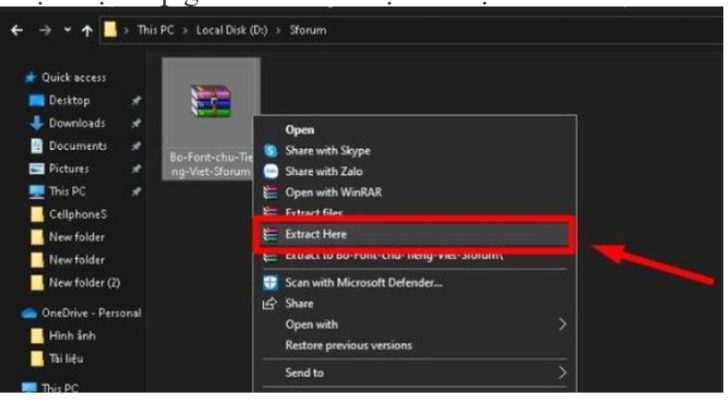
-
- Bước 2: Bạn mở file đã giải nén rồi nhấn Ctrl + A để chọn tất cả > Copy (hoặc nhấn Ctrl + C).
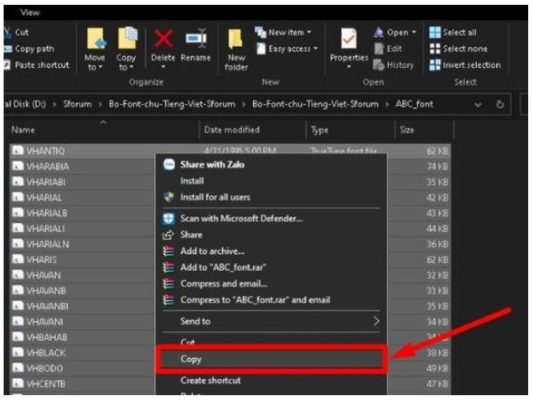
-
- Bước 3: Vào This PC hoặc My Computer để vào ổ C: > Windows > Fonts.
Sau đó dán tất cả font vào file font bằng phím tắt Ctrl + V.
Trên máy tính thường đã có sẵn một số font chữ nên khi bạn set full bộ sẽ có thông báo biểu tượng hình tam giác có giấu chấm than ở giữa.
Bạn thực hiện tích vào Do this for all current items, hệ thống tự động ghi đè lên font cũ mà không bị lặp lại thông báo. Sau đó bạn nhấp vào Yes là được.
Hãy tải lại file tài liệu bị lỗi trước đó để xem kết quả.
2 Thay đổi font chữ cho file tải về
Nếu bạn không quá chú trọng vào loại font chữ mà file tải về sử dụng có thể thử phương pháp thay đổi font chữ cho file.
Các thực hiện như sau:
- Chọn toàn bộ văn bản trong tài liệu (Ctrl + A), sau đó chọn một font chữ khác từ danh sách font chữ có sẵn trong Word. Bằng cách này, bạn có thể thay đổi font chữ để phù hợp với tài liệu mà không cần cài đặt font chữ gốc.
Phương pháp 2:
Áp dụng cho trường hợp không có sẵn hoặc không thể cài đặt font chữ.
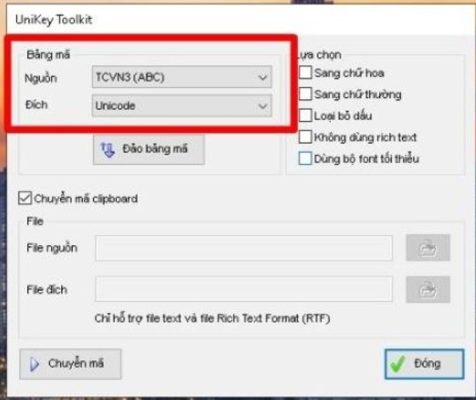
- Chọn văn bản muốn chuyển đổi font chữ có thể nhấn Ctrl + C để copy.
- Nhấn tổ hợp phím Ctrl + Shift + F6 để mở hộp thoại Unikey Toolkit.
- Chuyển đổi phần nguồn thành như hình (TCVN3 (ABC); Unicode) và nhấn chuyển mã để bắt đầu sửa lỗi font chữ trong Word.
3 Chuyển đổi sang PDF
Nếu các phương pháp trên không giải quyết được vấn đề, bạn có thể chuyển đổi tài liệu Word sang định dạng PDF. Điều này sẽ giữ nguyên định dạng và font chữ của tài liệu, đảm bảo rằng nó sẽ hiển thị đúng trên bất kỳ máy tính nào có trình đọc PDF.
HIện tại, không có phần mềm sửa lỗi font chữ trong Word do đó bạn có thể thử các phương pháp trên.
Trên đây là bài viết hướng dẫn cách sửa lỗi font chữ cho file word tải về, tin học ATC chúc các bạn học tập và làm việc tốt nhé!

TRUNG TÂM ĐÀO TẠO KẾ TOÁN THỰC TẾ – TIN HỌC VĂN PHÒNG ATC
DỊCH VỤ KẾ TOÁN THUẾ ATC – THÀNH LẬP DOANH NGHIỆP ATC
Địa chỉ:
Số 01A45 Đại lộ Lê Lợi – Đông Hương – TP Thanh Hóa
( Mặt đường Đại lộ Lê Lợi, cách bưu điện tỉnh 1km về hướng Đông, hướng đi Big C)
Tel: 0948 815 368 – 0961 815 368

Nơi đào tạo tin học văn phòng cấp tốc tại Thanh Hóa
Nơi đào tạo tin học văn phòng cấp tốc ở Thanh Hóa


